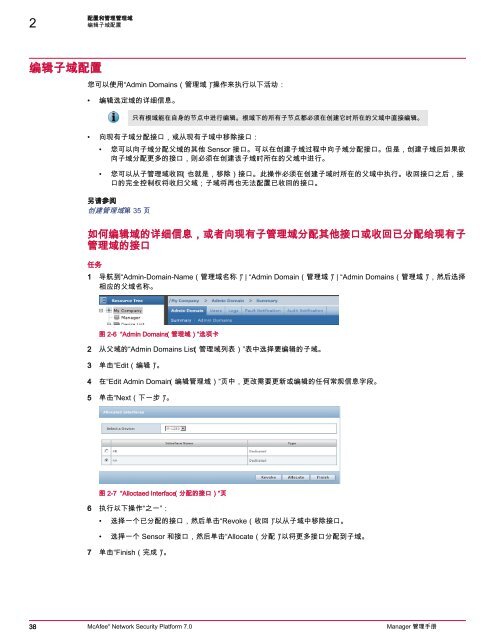Network Security Platform 7.0 Manager Administration Guide - McAfee
Network Security Platform 7.0 Manager Administration Guide - McAfee
Network Security Platform 7.0 Manager Administration Guide - McAfee
Create successful ePaper yourself
Turn your PDF publications into a flip-book with our unique Google optimized e-Paper software.
2<br />
编辑子域配置<br />
配置和管理管理域<br />
编辑子域配置<br />
您可以使用“Admin Domains(管理域)”操作来执行以下活动:<br />
• 编辑选定域的详细信息。<br />
只有根域能在自身的节点中进行编辑。根域下的所有子节点都必须在创建它时所在的父域中直接编辑。<br />
• 向现有子域分配接口,或从现有子域中移除接口:<br />
• 您可以向子域分配父域的其他 Sensor 接口。可以在创建子域过程中向子域分配接口。但是,创建子域后如果欲<br />
向子域分配更多的接口,则必须在创建该子域时所在的父域中进行。<br />
• 您可以从子管理域收回(也就是,移除)接口。此操作必须在创建子域时所在的父域中执行。收回接口之后,接<br />
口的完全控制权将收归父域;子域将再也无法配置已收回的接口。<br />
另请参阅<br />
创建管理域第 35 页<br />
如何编辑域的详细信息,或者向现有子管理域分配其他接口或收回已分配给现有子<br />
管理域的接口<br />
任务<br />
1 导航到“Admin‑Domain‑Name(管理域名称)” | “Admin Domain(管理域)” | “Admin Domains(管理域)”,然后选择<br />
相应的父域名称。<br />
图 2-6 “Admin Domains(管理域)”选项卡<br />
2 从父域的“Admin Domains List(管理域列表)”表中选择要编辑的子域。<br />
3 单击“Edit(编辑)”。<br />
4 在“Edit Admin Domain(编辑管理域)”页中,更改需要更新或编辑的任何常规信息字段。<br />
5 单击“Next(下一步)”。<br />
图 2-7 “Alloctaed Interface(分配的接口)”页<br />
6 执行以下操作“之一”:<br />
• 选择一个已分配的接口,然后单击“Revoke(收回)”以从子域中移除接口。<br />
• 选择一个 Sensor 和接口,然后单击“Allocate(分配)”以将更多接口分配到子域。<br />
7 单击“Finish(完成)”。<br />
38 <strong>McAfee</strong> ® <strong>Network</strong> <strong>Security</strong> <strong>Platform</strong> <strong>7.0</strong> <strong>Manager</strong> 管理手册